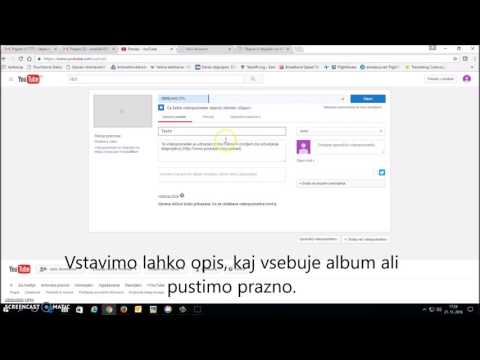
Vsebina
V tem članku: Vdelajte VideoCustomize vaše vdelane VideoReferences
Vdelava YouTubovega videoposnetka v spletno mesto, blog ali objavo v družabnih medijih vam omogoča brezplačno skupno rabo videoposnetkov po internetu. Za to ni stroškov in YouTube se ukvarja z upravljanjem video prometa, kar pomeni, da vam ni treba skrbeti za upravljanje pasovne širine svojega spletnega mesta. Obstaja veliko načinov za integracijo videoposnetkov, vendar vsi potrebujejo več kot le kopiranje in lepljenje.
faze
1. del Vdelajte video
-

Pojdite na stran videoposnetka, ki ga želite vključiti. Če želite to narediti, boste morali biti na strani YouTube, saj ne bo delovalo, če si video ogledate na drugem spletnem mestu. -

Pritisnite gumb »Skupna raba«. Nahaja se pod videoposnetkom, blizu majhne ikone, na kateri je prikazan znak »V«. Odprlo se bo okno za deljenje / integracijo pod videoposnetkom. -

Izberite "Integrate". Po kliku na »Skupna raba« se bo prikazala povezava do videoposnetka, nad to povezavo pa bodo prikazane besede »Skupna raba«, »Integracija« in »Pošta«. Kliknite "Vdelaj", da prikažete kodo za integracijo videoposnetka. -

Kopirajte kodo integracije. V majhnem polju e boste videli kodo, ki ustreza videu. Koda se bo začela z izrazom " "Kopirajte to kodo tako, da hkrati pritisnete tipki" Ctrl "in" C "ali z desno miškino tipko na izbrano kodo in kliknete" Kopiraj ".- Koda bo izgledala nekako takole:
-

Odprite kodo HTML vaše spletne strani. HTML je vrsta kode, ki se uporablja za pisanje spletnih mest, integracijska koda, ki jo je YouTube dal, pa je vstavljena v kodo vaše strani, da se video brez sprememb prikaže. Številna spletna mesta na spletnem dnevniku omogočajo vstavljanje videoposnetkov neposredno v publikacije, ne da bi morali spremeniti kodo spletnega mesta.- HTML koda spletnega mesta: pojdite na stran za prilagajanje spletnega mesta in izberite "Uredi izvorno kodo strani" ali "Prikaži HTML kodo". To vam omogoča, da videoposnetek trajno vključite na svoje spletno mesto.
- Objave v dnevniku: začnite nov članek. V orodni vrstici nad publikacijo izberite "HTML". To bo prikazalo kodo vašega članka, hkrati pa ohranilo nedotaknjeno kodo vašega spletnega mesta.
-

V HTML kodo poiščite, kam želite video posneti. Ker so vse besede, ki jih vnesete, prikazane v kodi HTML, lahko s pomočjo e določite, kje bo video na vaši strani. Če na primer napišete članek z besedami "Oglejte si moj novi video:", se bodo te besede pojavile nekje v kodi HTML.- Zelo težko je opisati celotna spletna mesta v HTML-ju in zahteva veliko vrstic kode, zato lahko iskanje natančne lokacije vašega videoposnetka traja dolgo. Na srečo nobena sprememba ni trajna, zato lahko svoj videoposnetek vedno premaknete kasneje, če ni tam, kjer želite.
-

Naredite prostor za svoj video. Ko najdete, kam želite video posneti, kliknite na sredino kode in pritisnite preslednico. Skoraj vse kode se začnejo z "<" in končajo z ">". Ne pozabite vnesti kode integracije zunaj vrstica kode, ki je že obstajala.- Primer bloga Wordpress: pojdite pogledat moj video tukaj: _____ <! - več ->. To bi izgledalo kot "Pojdi poglej moj video tukaj: (INTEGRIRAN VIDEO) Kliknite, če želite izvedeti več. »
-

Kopirajte video kodo v ta prostor. Z desno miškino tipko kliknite in izberete "Prilepi" ali hkrati pritisnete tipki "Ctrl" in "V". -

Objavite svoje spremembe Tapnite »Shrani spremembe« ali objavite članek in se prepričajte, da je video tam, kjer želite. -

V nasprotnem primeru lahko videoposnetke vdelate v družbena omrežja s funkcijo »Skupna raba«. Če želite samo objaviti video na Facebook, Facebook, Pinterest ali Tumblr, lahko preprosto kliknete ustrezno ikono v oknu »Skupna raba« pod videoposnetkom. YouTube vas bo prosil, da se prijavite v svoj račun v družbenem omrežju in nato videoposnetek vključite neposredno za vas.
2. del Prilagodite svoj vdelani video
-

Na YouTubu kliknite »Poglej več«, če si želite ogledati več možnosti integracije. Pod kodo za integracijo na strani "Integrate" je povezava "Glej več". Te nastavitve omogočajo spreminjanje velikosti in nastavitev vašega videoposnetka, koda pa se bo samodejno posodobila za vas.- Drugim lahko preprečite, da bi integrirali, onemogočili podnapise ali odstranili YouTube-ove oglase.
- »Omogoči način varstva zasebnosti« prepreči YouTubu zbiranje uporabniških podatkov z vaše spletne strani razen če gledalec klikne na video
-

Uporabite kodo "# t =" za začetek videoposnetka ob določenem času. Če želite vključiti samo drugo polovico videoposnetka, ga lahko nastavite, da se začne tam, kjer želite, ko uporabnik klikne na video. Samo dodajte formulo "# t =", ki ji sledi število minut in sekund takoj za YouTubovo video povezavo. Če želite video začeti v 1 minuti in 12 sekundah, vnesite "# t = 1m12s".- Primer:
-

Dodajte izraz "& autoplay = 1", da se video samodejno zažene na vaši strani. Videoposnetek se začne takoj, ko nekdo odpre vašo stran ali spletno mesto. Po ID-ju videoposnetka dodajte formulo »& autoplay == 1«, ki je zaporedje številk in črk za »http://www.youtube.com/embed/. Ali pa "http://www.youtube.com/v/. "- Ta je lahko vdelana koda dvakrat, zato jo dodajte dvakrat.
- Primer: